没有ps,ppt怎么制作撕裂文字效果
1、打开PPT文档,新建幻灯片,示例如下
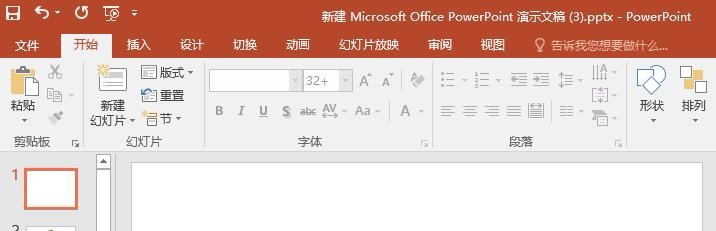
2、插入文本框,输入文字,并设置文字字体、大小、加粗、颜色等,示例如下
ps:文字最好单独输入,1个文字1个文本框,方便后续操作

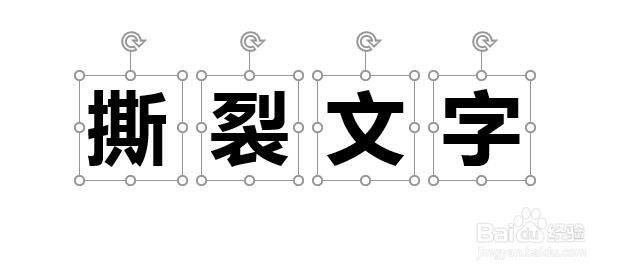
3、插入【自由曲线】形状:
【插入】【形状】【自由曲线】,然后在文字上绘制曲线。示例如下
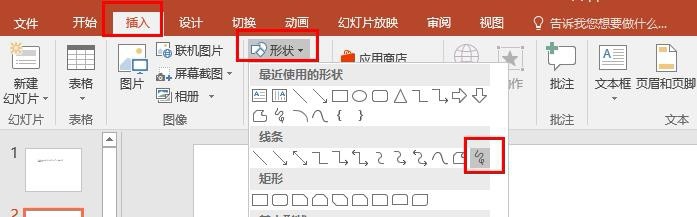

4、拆分:
1 按住键盘上的Shift键,先选中文字,再选中曲线
2 执行【格式】【合并形状】【拆分】操作

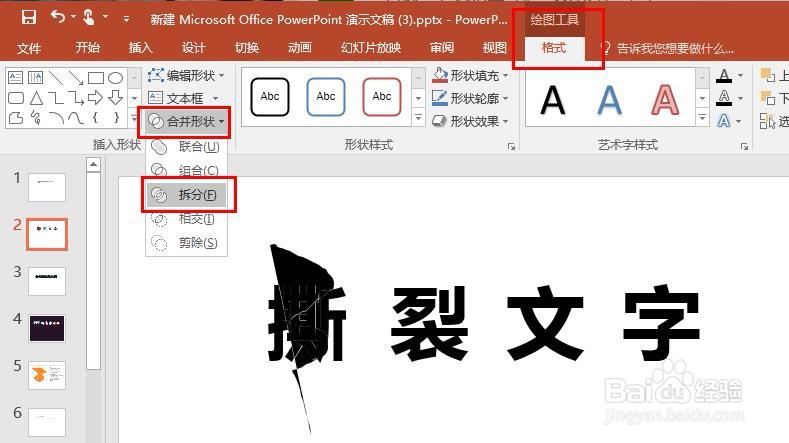
5、删除多余形状,并对其他形状进行移动或者旋转等。示例如下


6、其他字体依次类似操作步骤。
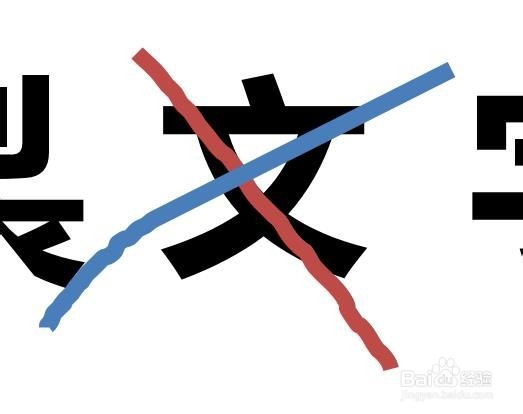

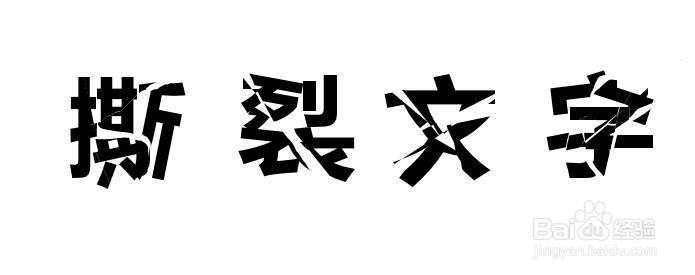
7、可为剩下的形状 填充颜色:
选中、【格式】【形状填充】,示例如下

8、也可为幻灯片添加合适的背景,使其看起来更加美观等

声明:本网站引用、摘录或转载内容仅供网站访问者交流或参考,不代表本站立场,如存在版权或非法内容,请联系站长删除,联系邮箱:site.kefu@qq.com。
阅读量:178
阅读量:187
阅读量:69
阅读量:191
阅读量:150